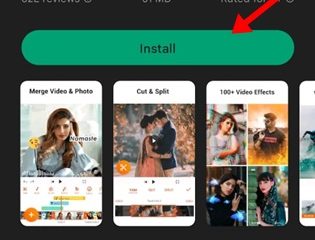In diesem Beitrag finden Sie Lösungen zur Behebung des 0x87D00607 SCCM-Anwendungsinstallationsfehlers. Der Fehler weist auf ein Problem beim Installationsprozess der Anwendung hin. Die vollständige Fehlermeldung lautet:
Die Software konnte nicht heruntergeladen werden
Beim Herunterladen der Software ist ein Problem aufgetreten. Sie können versuchen, die Installation erneut zu starten. Wenn das Problem weiterhin besteht, können die im folgenden Abschnitt aufgeführten Informationen Ihrem Helpdesk bei der Fehlerbehebung helfen. Klicken Sie auf „OK“, um zum Software-Center zurückzukehren.
Die Softwareänderung hat den Fehlercode 0x87D00607 (-2016410105) zurückgegeben.
Glücklicherweise können Sie einige einfache Vorschläge befolgen, um den Fehler zu beheben.
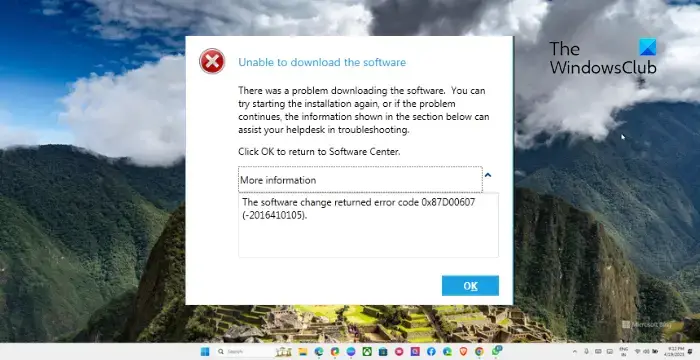
Fehler 0x87D00607 SCCM-Anwendungsinstallation beheben
Um den Fehler 0x87D00607 SCCM-Anwendungsinstallation zu beheben, ändern Sie die Grenzgruppeneinstellungen und verwenden Sie Microsoft Edge als Standardbrowser. Befolgen Sie ansonsten diese Vorschläge:
Ändern Sie den Standardbrowser. Überprüfen Sie die Netzwerkkonnektivität. Verwenden Sie HTTP für Clientverbindungen. Aktivieren Sie diese Grenzgruppe für die Site-Zuweisung in der ConfigMgr-Konsole. Überprüfen Sie, ob Quelldateien des Pakets/der Anwendung blockiert sind. Erlauben Sie SCCM-Ports über die Windows Defender-Firewall.
Sehen wir uns diese nun im Detail an.
1] Ändern Sie den Standardbrowser
Bevor Sie Änderungen an Ihrem System vornehmen, prüfen Sie, ob Microsoft Edge als Standardbrowser festgelegt ist. Dies kann dazu beitragen, den SCCM-Anwendungsinstallationsfehler 0x87D00607 zu beheben. So können Sie Ihren Standardbrowser ändern.
2] Überprüfen Sie die Netzwerkverbindung
Überprüfen Sie als Nächstes, ob die Netzwerkverbindung stabil und zugänglich ist. Überprüfen Sie außerdem, ob die Kabelverbindungen vorhanden sind und ob auf den Netzwerkfreigabespeicherort zugegriffen werden kann. Führen Sie einen Geschwindigkeitstest durch, um die Geschwindigkeit Ihrer Internetverbindung zu überprüfen. Wenn die Geschwindigkeit geringer ist als der von Ihnen gewählte Plan, starten Sie das Modem/den Router neu oder wenden Sie sich an Ihren Dienstanbieter.
3] Verwenden Sie HTTP für Clientverbindungen
Die Installation der SCCM-Anwendung Fehler 0x87D00607 kann auch auftreten, wenn das Client-Verbindungsprotokoll falsch konfiguriert ist. Dies liegt daran, dass Clients eine Verbindung über das HTTPS-Protokoll herstellen müssen. So können Sie diese Einstellungen richtig konfigurieren:
Öffnen Sie System Center Configuration Manager und erweitern Sie Site-Konfiguration. Wählen Sie Server und Site-Systemregeln und klicken Sie im rechten Bereich unter Site-Systemrollen auf Verwaltungspunkt. Wählen Sie hier HTTP aus und speichern Sie die Änderungen. Warten Sie einige Minuten und prüfen Sie, ob der Fehler behoben ist.
4] Aktivieren Sie „Diese Grenzgruppe für Site-Zuweisung verwenden“ in der ConfigMgr-Konsole
Ein weiterer Grund Dies kann dazu führen, dass der SCCM-Fehler 0x87D00607 durch falsch konfigurierte Grenzgruppen verursacht wird. Diese müssen ordnungsgemäß mit der IP des Client-Computers konfiguriert werden. So geht’s:
Starten Sie die ConfigMgr-Konsole und navigieren Sie zum folgenden Pfad:Administration\Overview\Hierarchy Configuration\Boundary Groups. Klicken Sie mit der rechten Maustaste auf Ihre Grenzgruppe und navigieren Sie zu Klicken Sie auf die Registerkarte Referenzen. Aktivieren Sie das Kontrollkästchen neben Diese Grenzgruppe für Site-Zuweisung verwenden unter Site-Zuweisung. Fügen Sie nun den Site-Server unter dem Site-System hinzu Servern.Klicken Sie auf Übernehmen und dann auf OK, um die Änderungen zu speichern.
5] Überprüfen Sie, ob Quelldateien des Pakets/der Anwendung blockiert sind
Der SCCM-Anwendungsinstallationsfehler 0x87D00607 kann auch auftreten, wenn die Quelldateien des Pakets oder die Anwendung blockiert sind. So können Sie das Problem beheben:
Navigieren Sie zum Ordner mit der Quelldatei. Klicken Sie mit der rechten Maustaste auf die Quelldatei und wählen Sie Eigenschaften. Stellen Sie im Eigenschaftenfenster sicher, dass das Kästchen neben Entsperren ist deaktiviert. Klicken Sie auf Übernehmen und dann auf OK, um die Änderungen zu speichern.
6] SCCM-Ports durch die Windows Defender-Firewall zulassen
Windows Defender Firewall kann manchmal die vom SCCM benötigten Ports blockieren. In diesem Fall kann es hilfreich sein, die Ports über die Windows Defender-Firewall zuzulassen. So geht’s:
Klicken Sie auf Start, suchen Sie nach Windows Defender Firewall und drücken Sie die Eingabetaste. Wählen Sie Ausgehende Regeln aus im linken Bereich und klicken Sie unter „Aktionen“ auf „Neue Regel“. Klicken Sie unter „Regeltyp“ auf „Port“ und wählen Sie „TCP“ aus. Im Feld „Spezifische Remote-Ports“ Geben Sie 3268 ein, klicken Sie auf Weiter und wählen Sie die Option Verbindung zulassen. Wählen Sie als Nächstes Domäne, Privat, Öffentlich und klicken Sie auf Weiter. Wenn Sie fertig sind, benennen Sie die Regel nach Bedarf und klicken Sie auf Fertig stellen.
Lesen Sie: Gruppenrichtlinie zur Ordnerumleitung wird bei Verwendung von SCCM in Windows nicht angewendet
Ich hoffe, diese Vorschläge helfen Ihnen.
Wie behebe ich den Fehlercode 0x87D00607?
Um den Fehlercode 0x87D00607 SCCM-Anwendungsinstallationsfehler zu beheben, verwenden Sie HTTP für Clientverbindungen und ändern Sie die Grenzeinstellungen in der ConfigMgr-Konsole. Wenn dies jedoch nicht hilft, sollten Sie erwägen, Ihren Standardbrowser zu ändern.
Wie lautet der Fehlercode für die Anwendungsbereitstellung in SCCM?
Die Fehlercodes für die Anwendungsbereitstellung in SCCM können variieren abhängig vom Problem, das während der Bereitstellung aufgetreten ist. Zu den Problemen gehören falsche Anwendungsinstallationsbefehle und Serverfehler auf dem Computer des Clients. Die häufigsten Fehlercodes sind jedoch 0x87D00607, 0x87D01106, 0x87D00325 usw.